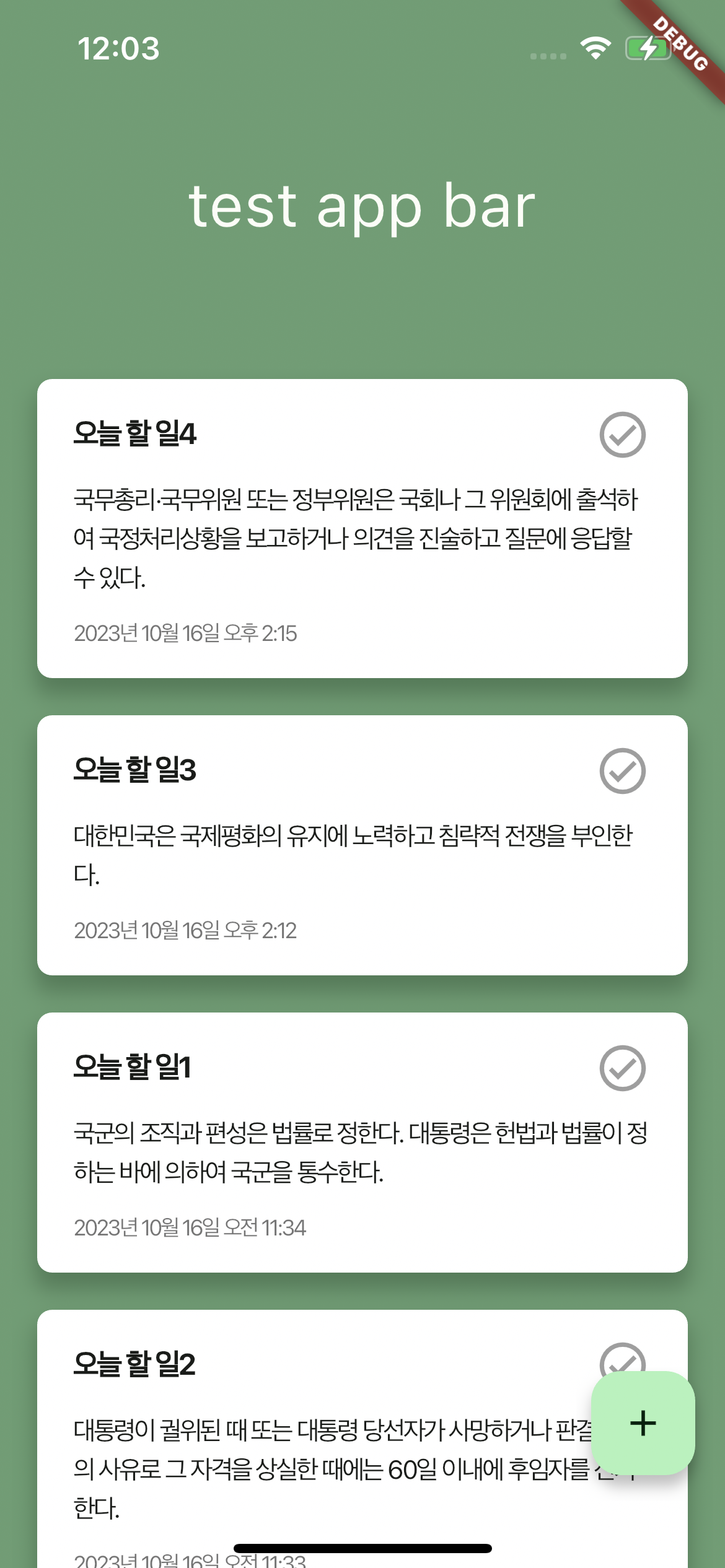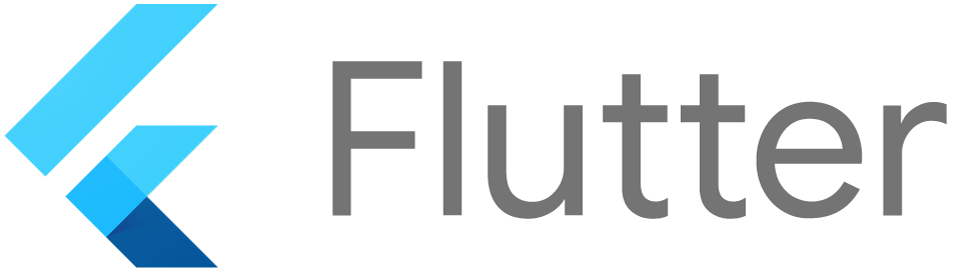
기깔나는 Todo 앱을 만들기 위해 Firestore에 DB를 만들어 저장하기로 했다. 쉽고 간편하게 만들 수 있어서 잘 모르는 사람도 뚝딱 DB를 만들 수 있다.
DB 만들기
- 데이터베이스 만들기 선택
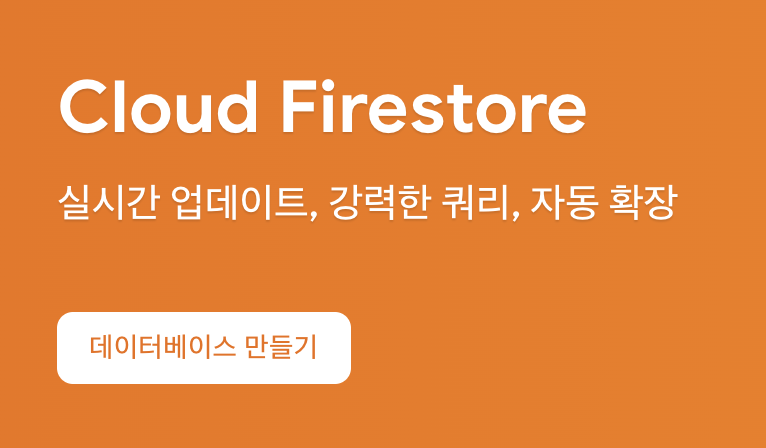
- 프로덕션 모드로 시작(보안 설정, 권한 설정 알아서 해줌)
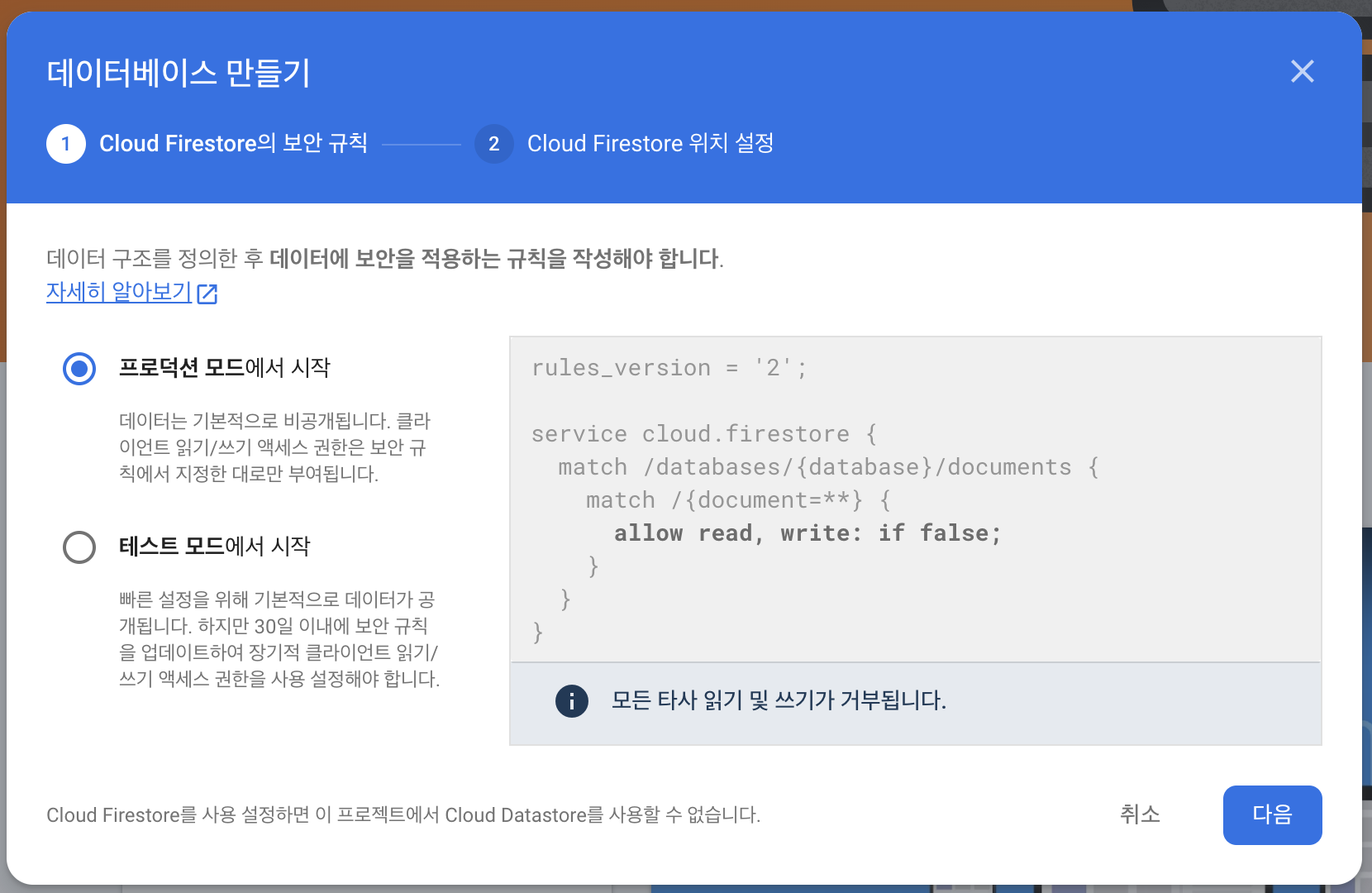
- asia-northeast3 (Seoul) 선택
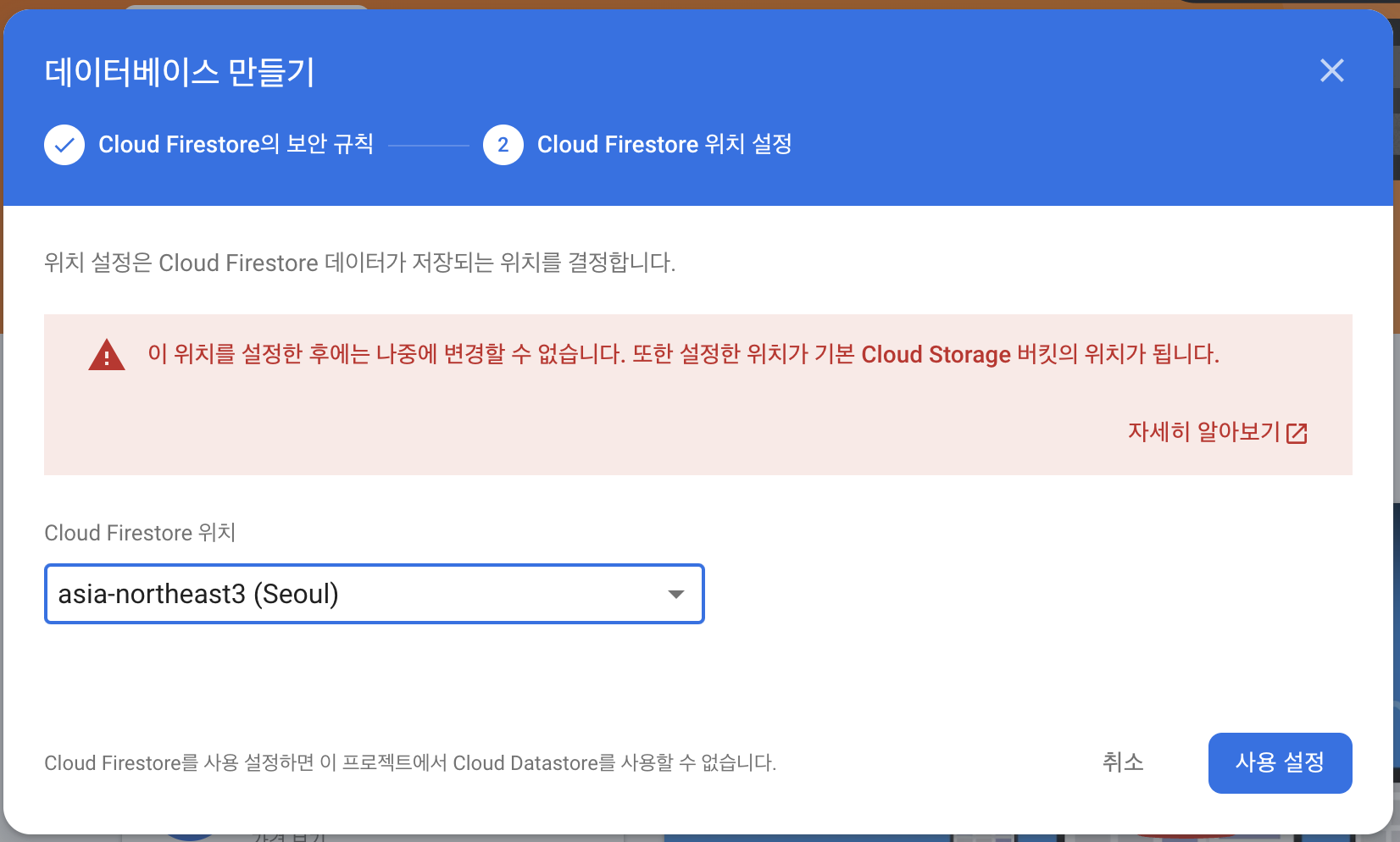
- DB 완성!
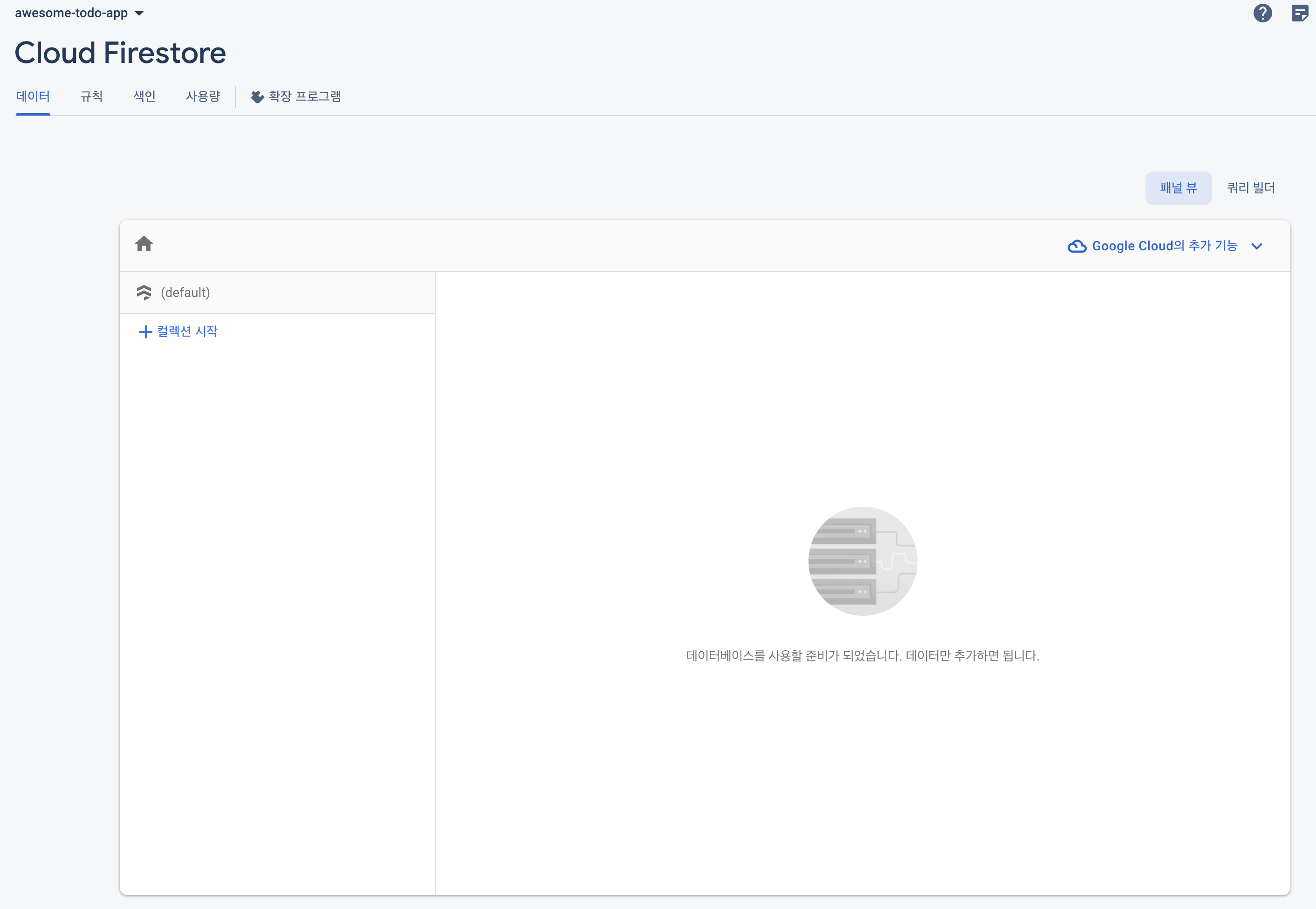
데이터 추가
- 컬렉션은 폴더, 도큐먼트는 폴더 안에 파일이라고 생각하면 된다.
- todos - todo Id를 직접 지정하거나 자동으로 생성할 수도 있다.
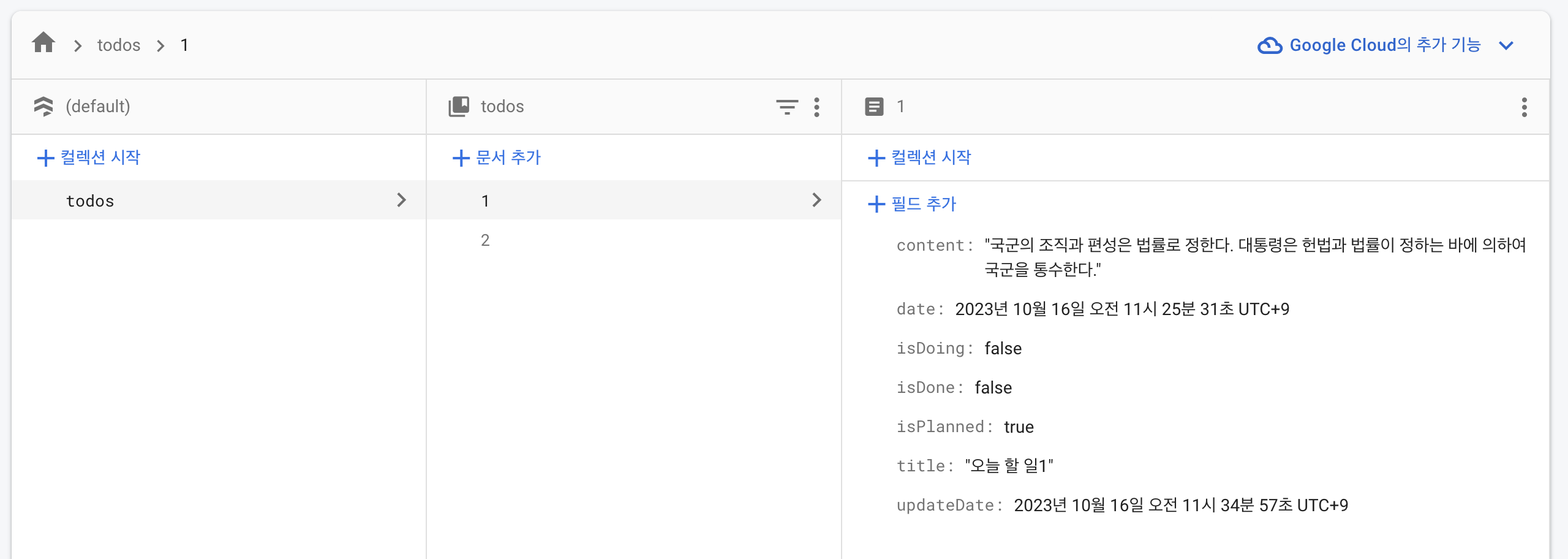
플러터에서 데이터 조회하기
-
터미널에서 flutter pub add cloud_firestore 명령어로 플러그인 추가
- 선택 사항이지만 docs에서 iOS 빌드 시간을 개선할 수 있도록 아래 코드를 Podfile - target 'Runner' do 블록 안에 입력하라고 한다.(사전 컴파일된 버전이라고 함)
// docs에는 8버전으로 되어있는데 작성 시점에서는 pod install 에러나서, 10.15.0으로 올리래서 올림 pod 'FirebaseFirestore', :git => 'https://github.com/invertase/firestore-ios-sdk-frameworks.git', :tag => '10.15.0' - gem —version 명령어로 CocoaPods를 1.9.1 이상으로 업그레이드했는지 확인
- 선택 사항이지만 docs에서 iOS 빌드 시간을 개선할 수 있도록 아래 코드를 Podfile - target 'Runner' do 블록 안에 입력하라고 한다.(사전 컴파일된 버전이라고 함)
-
Streambuilder로 실시간 정보 받아오기
-
FirebaseFirestore.instance에서 collection의 snapshot을 받아온다. orderBy 등 조건을 걸 수도 있다.
-
snapshot은 Map<String, dynamic> 형식이기 때문에 내가 정의한 타입으로 형변환이 필요했다.
import 'package:cloud_firestore/cloud_firestore.dart'; import 'package:intl/intl.dart'; class Todo { String title; String content; String date; String updateDate; bool isPlanned; bool isDoing; bool isDone; Todo({ required this.title, required this.content, required this.date, required this.updateDate, required this.isPlanned, required this.isDoing, required this.isDone, }); // firestore로부터 조회한 데이터 형변환 factory Todo.fromFirestore(DocumentSnapshot<Map<String, dynamic>> snapshot) { final data = snapshot.data(); return Todo( title: data?['title'], content: data?['content'], date: DateFormat.yMMMMd('ko_KR').add_jm().format(data?['date'].toDate()), updateDate: DateFormat.yMMMMd('ko_KR') .add_jm() .format(data?['updateDate'].toDate()), isPlanned: data?['isPlanned'], isDoing: data?['isDoing'], isDone: data?['isDone']); } // firestore로 전달할 데이터 형변환 Map<String, dynamic> toFirestore() { return { 'title': title, 'content': content, 'date': date, 'updateDate': updateDate, 'isPlanned': isPlanned, 'isDoing': isDoing, 'isDone': isDone, }; } } } -
timestamp 형식은 intl 플러그인을 이용해서 변환했다. 사용하려면 main()에서 초기화 해주어야 한다.
-
firebase에서 직접 데이터를 추가하면 실시간으로 rebuild 된다.
void main() async { // 위젯 먼저 초기화 WidgetsFlutterBinding.ensureInitialized(); // intl 초기화 await initializeDateFormatting('ko_KR', null); // firebase 초기화 await Firebase.initializeApp( options: DefaultFirebaseOptions.currentPlatform, ); runApp(const MyApp()); } ... class _MyHomePageState extends State<MyHomePage> { Widget build(BuildContext context) { ... body: StreamBuilder( stream: FirebaseFirestore.instance .collection('/todos') .orderBy('updateDate', descending: true) .snapshots(), builder: (BuildContext context, AsyncSnapshot<QuerySnapshot<Map<String, dynamic>>> snapshot) { if (snapshot.connectionState == ConnectionState.waiting) { return const Center(child: Text('Loading...')); } final docs = snapshot.data!.docs; List<Todo> newDocs = docs .map((doc) => Todo( title: doc['title'], content: doc['content'], date: DateFormat.yMMMMd('ko_KR') .add_jm() .format(doc['date'].toDate()), updateDate: DateFormat.yMMMMd('ko_KR') .add_jm() .format(doc['updateDate'].toDate()), isPlanned: doc['isPlanned'], isDoing: doc['isDoing'], isDone: doc['isDone'])) .toList(); return ListView.builder( itemCount: newDocs.length, itemBuilder: (BuildContext context, int index) { Todo item = newDocs[index]; return Padding( padding: const EdgeInsets.symmetric( horizontal: 20, vertical: 10), child: Container( width: MediaQuery.of(context).size.width, decoration: BoxDecoration( color: Colors.white, borderRadius: BorderRadius.circular(8), boxShadow: [ BoxShadow( color: Color.fromARGB(255, 46, 87, 55) .withOpacity(0.5), spreadRadius: 1, blurRadius: 10, offset: const Offset(0, 8), ) ], ), child: Padding( padding: const EdgeInsets.symmetric( horizontal: 15, vertical: 10), child: Column( mainAxisAlignment: MainAxisAlignment.center, crossAxisAlignment: CrossAxisAlignment.start, children: [ Text(item.title), Text(item.content), Text(item.updateDate), ], ), ), ), ); }, ); }),
-
-
실행(실제 핸드폰에서 돌려서 사진이 크다)